Maison >interface Web >Tutoriel PS >Comment changer de scène dans les photos PS
Comment changer de scène dans les photos PS
- 藏色散人original
- 2019-09-03 10:47:517749parcourir

Comment changer la scène de PS photo ?
1. Ouvrez la première image à charger dans le logiciel Photoshop, chargez-la dans la fenêtre et préparez-vous à l'éditer. Vous pouvez également faire glisser l'image directement dans ps.
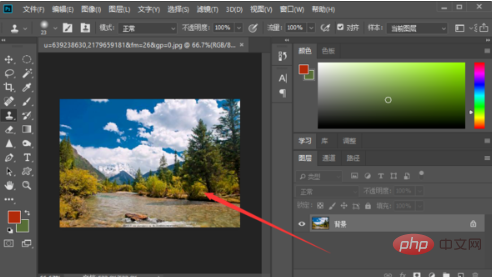
2. Ensuite, faites glisser une autre image en haut de la première image, comme indiqué dans l'image ci-dessous.
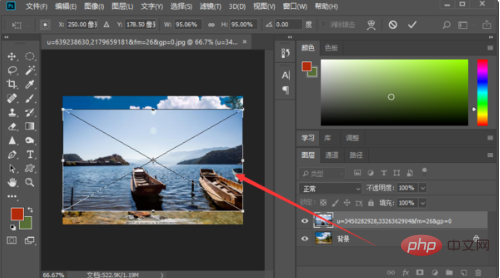
3. À ce moment, le matériau 2 glissé est déjà dans un état de déformation libre. Vous pouvez agrandir ou réduire l'image pour rendre la deuxième image identique à la précédente. le premier. Même taille.
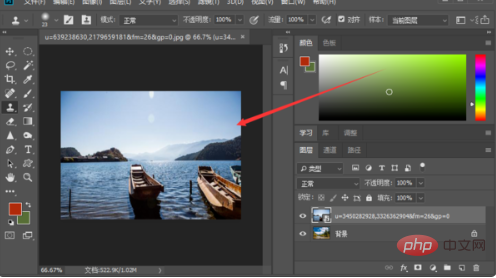
4. Cliquez ensuite sur le coin inférieur droit pour ajouter un masque à la deuxième image. Le masque joue en fait un rôle important dans la synthèse des deux images.
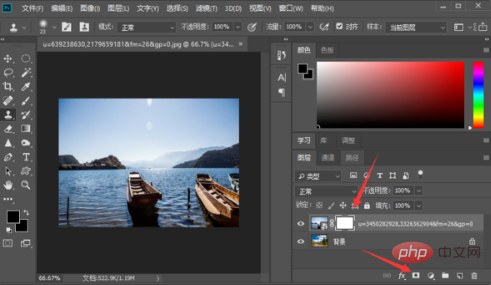
5. Enfin, sélectionnez "Outil Pinceau" dans la barre d'outils de gauche, maintenez le bouton gauche de la souris enfoncé et étalez sur l'arrière-plan du calque pour terminer le remplacement de l'arrière-plan de les deux images, comme le montre la figure ci-dessous.
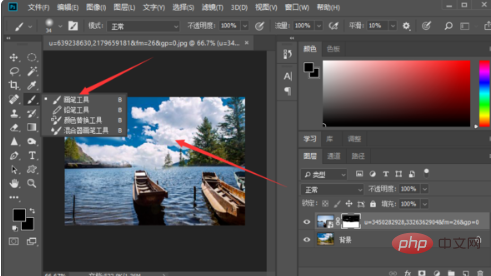
Ce qui précède est le contenu détaillé de. pour plus d'informations, suivez d'autres articles connexes sur le site Web de PHP en chinois!

